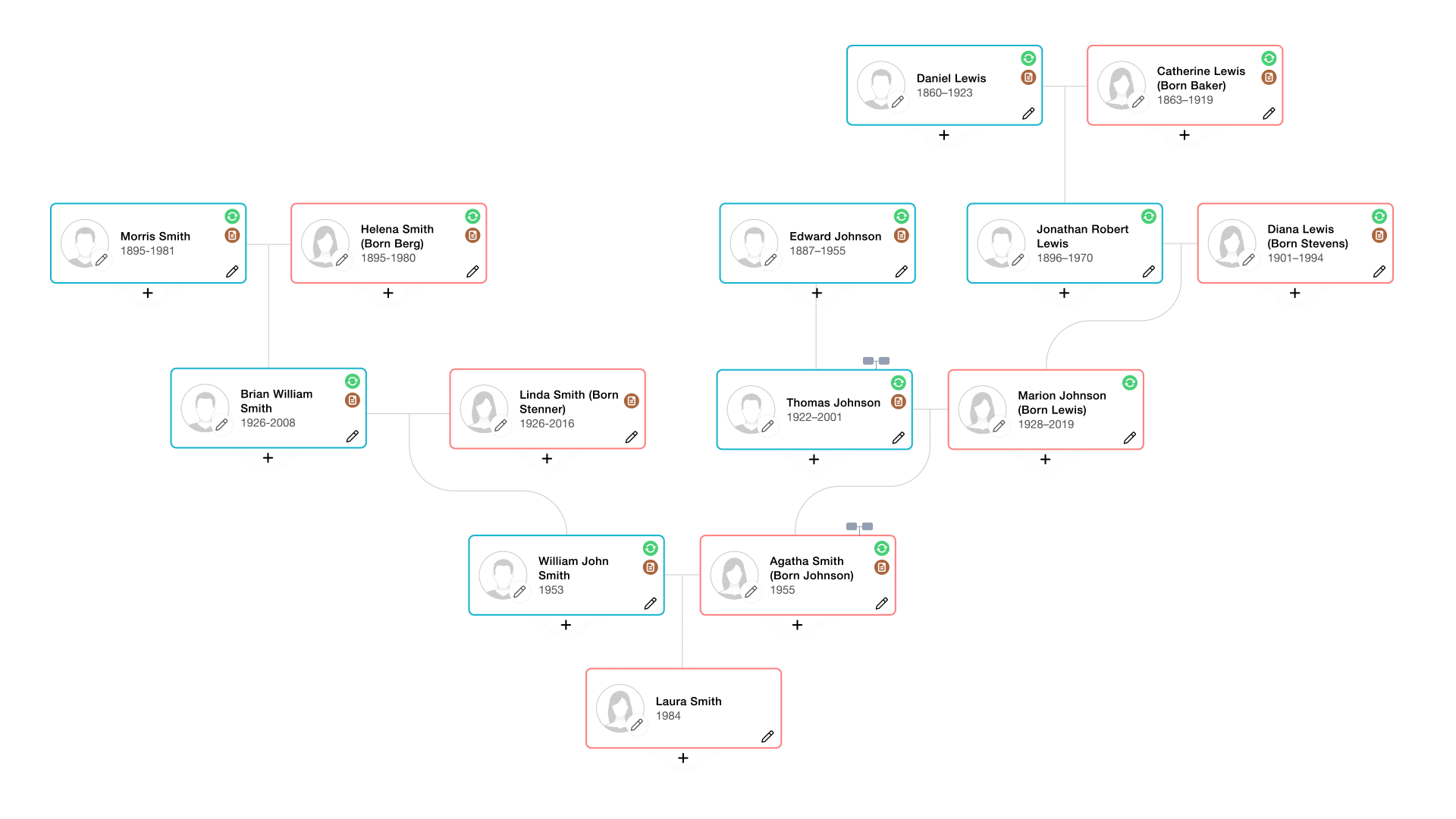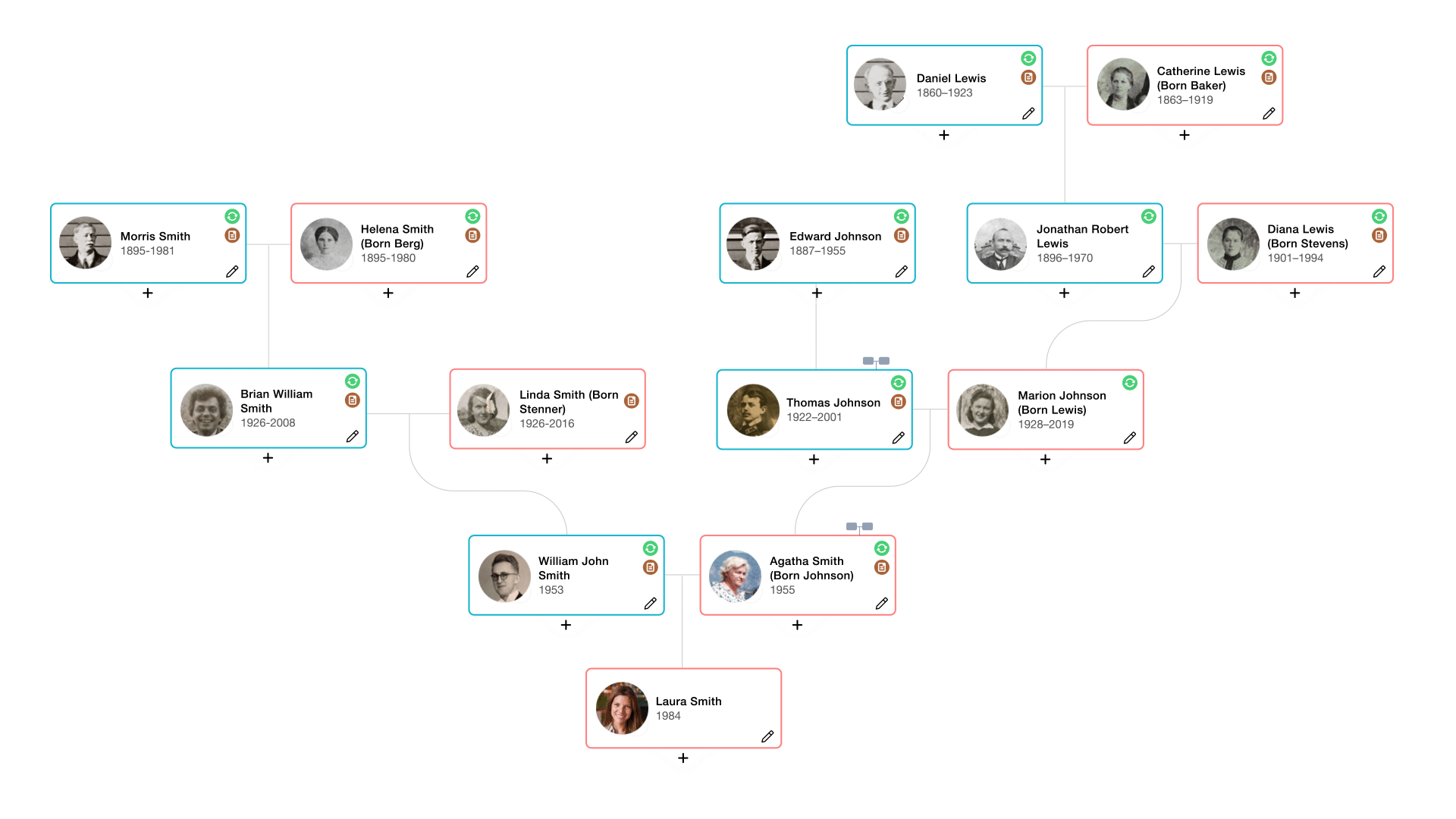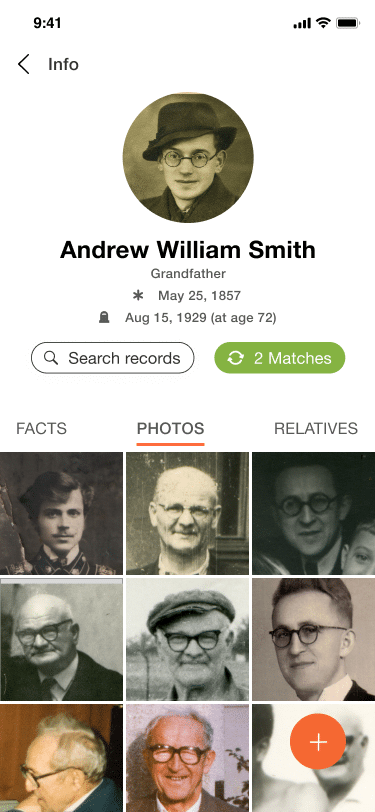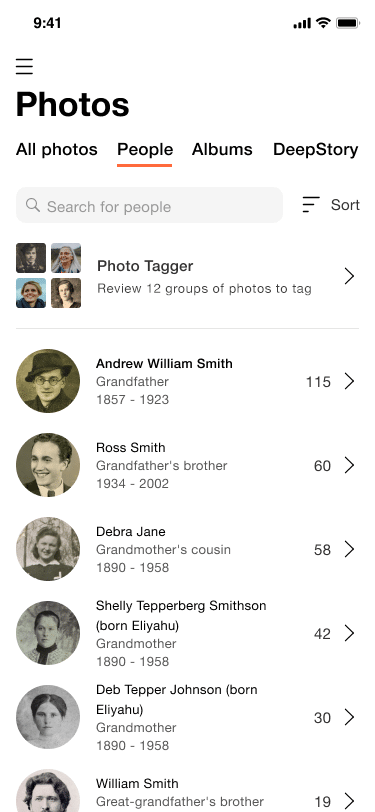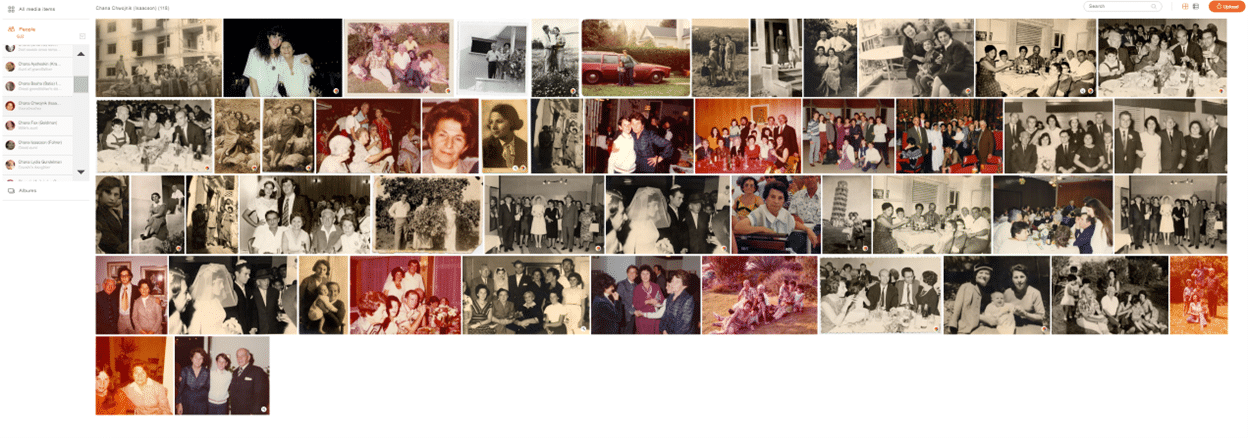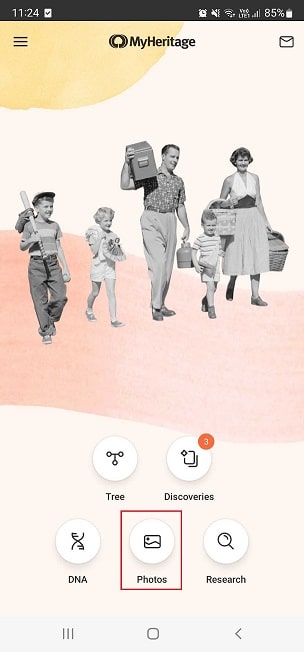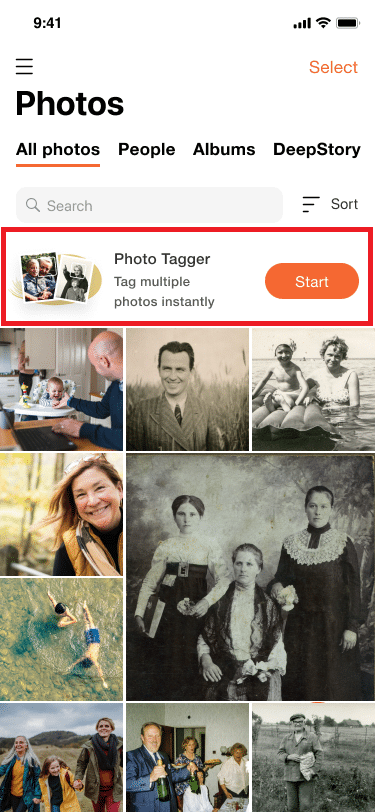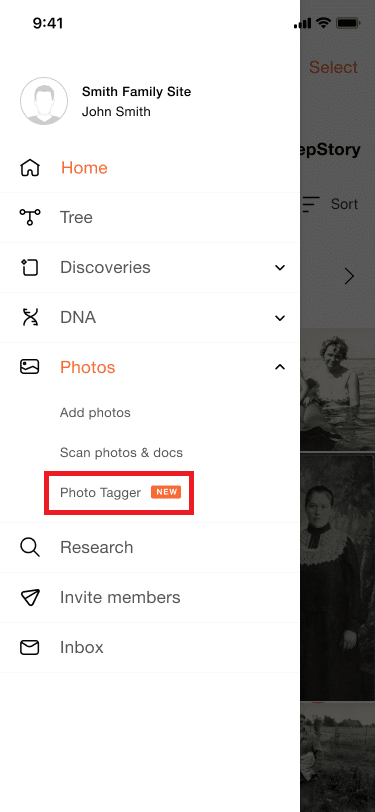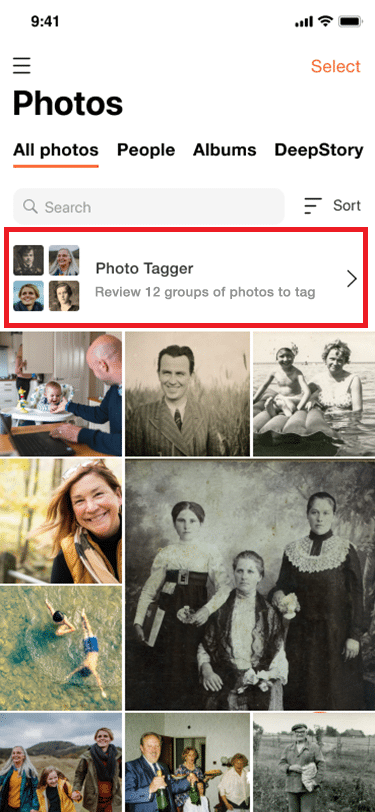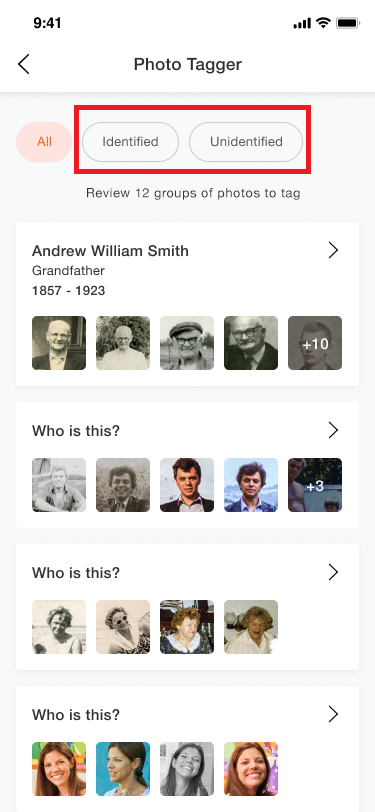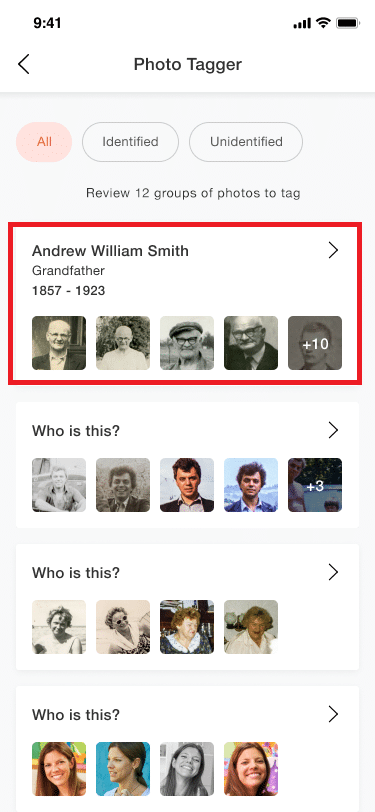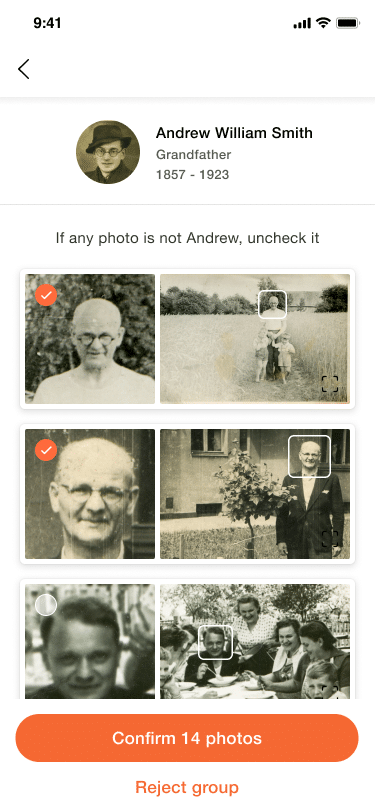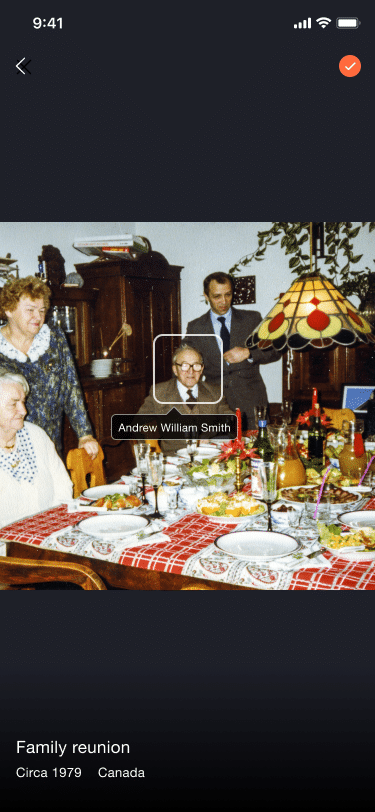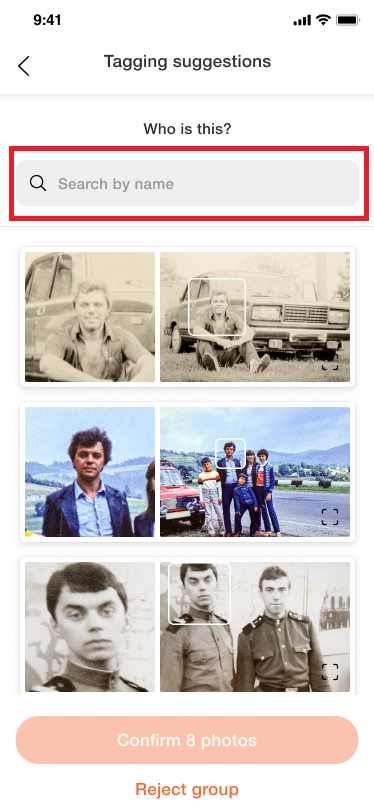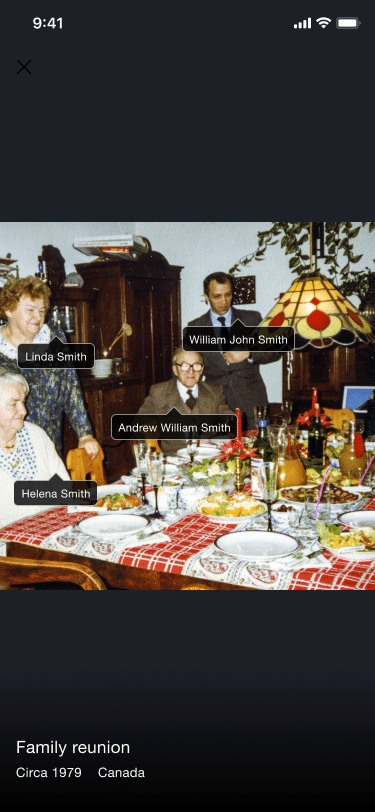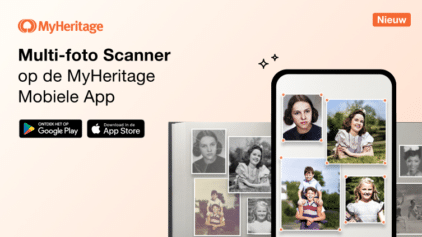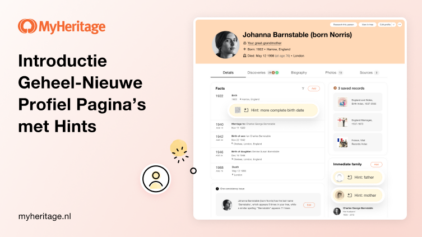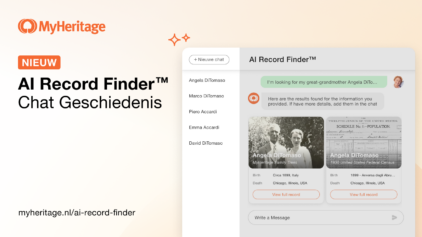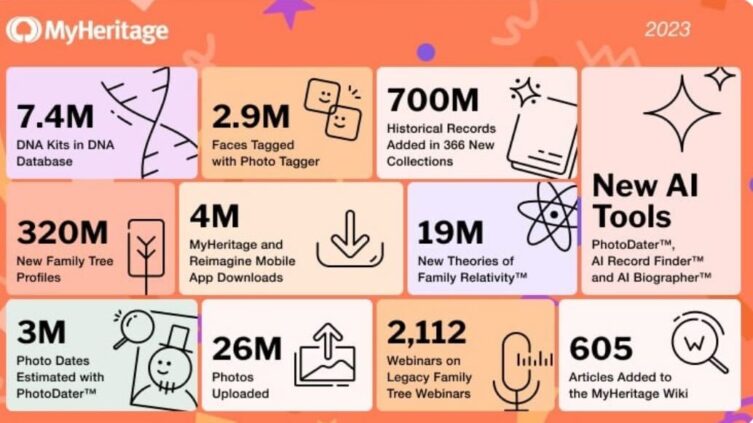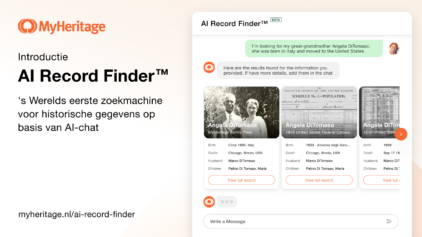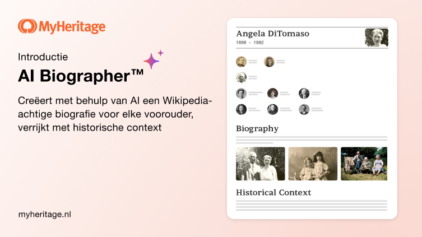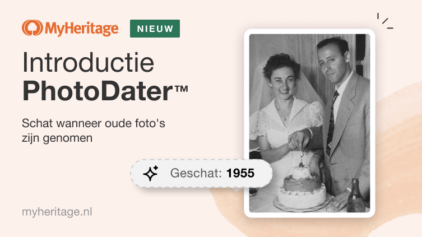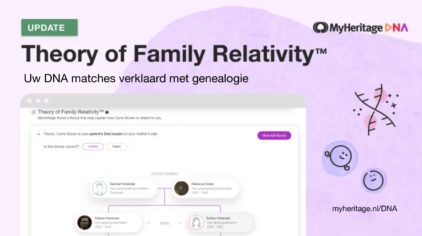Introductie Photo Tagger: Tag direct verschillende foto’s
- Door MyHeritageNL
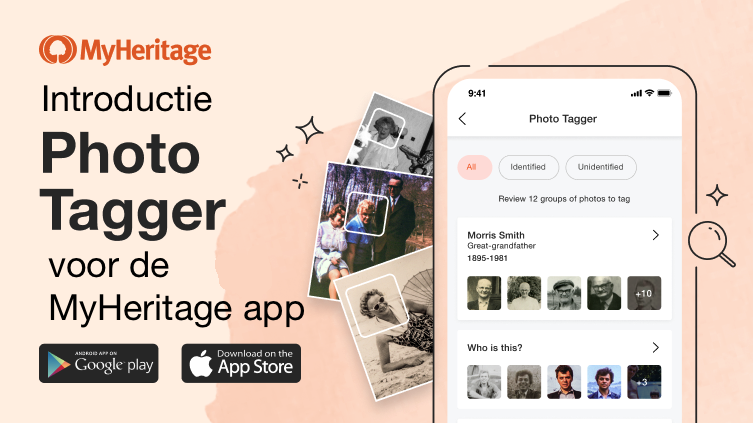
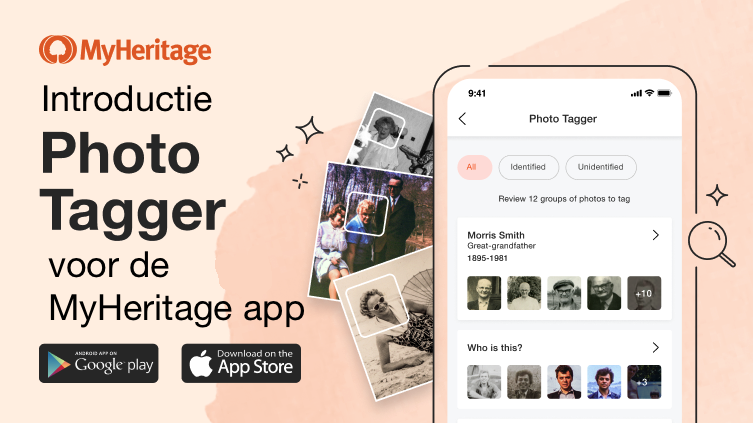
We zijn blij om Photo Tagger aan te kondigen, een nieuwe, gratis functie op de MyHeritage app waarmee u gemakkelijk verschillende foto’s van dezelfde persoon in een keer kunt taggen. Vroeger moest u de foto’s een per een nagaan en taggen, wat veel tijd vroeg. Met Photo Tagger wordt het gemakkelijker om uw familiefoto’s te organiseren en verhoogt u uw productiviteit waardoor u honderden foto’s in slechts enkele minuten kunt taggen. U kunt uw foto’s nog steeds individueel taggen, net als voorheen, maar Photo Tagger voegt handige en juiste tagging in bulk toe.
Bekijk deze korte video om de Photo Tagger in actie te zien:
De voordelen van het taggen van foto’s
Nadat u uw foto’s hebt getagd, kunt u foto’s van uw familieleden snel lokaliseren zonder dat u uw hele fotocollectie moet doorzoeken om ze te vinden. U weet in een oogopslag wie iedereen is en u kan foto’s gemakkelijker filteren om alle foto’s van een bepaalde persoon te zien. Als u de MyHeritage website gebruikt, kunt u zelfs zo filteren dat enkel foto’s waar bepaalde personen, zoals u en uw grootvader, op staan, worden getoond.
Uw foto’s taggen, verrijkt ze en verandert uw stamboom in een erfstuk dat uw geliefden generatieslang zullen koesteren. Zo wordt het voor uw nakomelingen gemakkelijker om van deze foto’s te genieten en om te weten wie er op staat. Taggen verrijkt uw stamboom ook doordat u persoonlijke foto’s voor uw familieleden kan creëren, zoals in het voorbeeld hieronder wordt getoond:
Zodra uw foto’s getagd zijn, tikt u gewoon op een persoon in de stamboom en vervolgens op “Foto’s” om alle foto’s te zien waarin die persoon staat.
Het voorbeeld hierboven werd genomen van de MyHeritage mobiele App. Zodra u uw foto’s hebt getagd, kan u gemakkelijk hetzelfde op het web, in uw MyHeritage familiesite, doen.
In de app menu, gaat u naar foto’s > Mensen om alle personen met getagde foto’s te zien. Vervolgens tikt u op een persoon om alle foto’s waar hij in staat, te zien.
Het voorbeeld hieronder, afkomstig van de familiesite van MyHeritage-oprichter en CEO Gilad Japhet, toont alle foto’s waarin de grootmoeder van moederskant van Gilad is getagd:
Hoe Photo Tagger werkt
Tot nu toe kon u een voor een foto’s zien en gezichten taggen. Maar nu, dankzij Photo Tagger, kan u dit veel sneller doen en uw foto’s in bulk taggen.
Photo Tagger gebruikt gezichtsherkenningstechnologie om gezichten in uw familiefoto’s te herkennen. Hij scant de foto’s die u op MyHeritage hebt opgeladen en groepeert de gezichten die van dezelfde persoon zijn, zodat u ze kan nakijken en ze in een tik kan taggen. Photo Tagger doet uitstekend werk om gezichten te identificeren terwijl ze met de tijd veranderen, zoals van de kindertijd tot volwassene en zelfs bij veranderingen in een individueel voorkomen, zoals gezichtsbeharing.
We zijn trots om Photo Tagger toe te voegen aan de krachtige fotofuncties van MyHeritage, terwijl we onze missie om de familiegeschiedenis gemakkelijker en aangenamer te maken, verder zetten. Als u de MyHeritage mobiele App nog niet hebt, kan u hem gratis downloaden in de App Store of in Google Play. Als u de app al hebt, zorg er dan voor dat je de laatste versie hebt geüpdatet zodat je Photo Tagger kan gebruiken. Photo tagger wordt in de komende weken voor het web uitgebracht, dus, hoewel de mobiele app handig is, vooral als u onderweg bent, is het niet de enige manier om je foto’s in bulk te taggen.
Aan de slag!
Om toegang te krijgen tot Photo Tagger, tik op “Foto’s” op het startscherm van de app.
Tik op “Start” op de banner die bovenaan de sectie Foto’s wordt vertoond.
U heeft ook toegang tot Photo Tagger via het app-menu.
Voordat u Photo Tagger voor de eerste keer gebruikt, wordt er gevraagd om de algemene Voorwaarden te aanvaarden (zie het privacy gedeelte hieronder). Zodra u die hebt aanvaard, begint Photo Tagger uw foto’s te scannen en suggesties voor u te berekenen. Dit neemt enkele minuten in beslag, maar als u duizenden foto’s hebt, kan dit iets langer duren.
U ontvangt een e-mail eens Photo Tagger het berekenen van de suggesties heeft beëindigd.
Om de privacy te optimaliseren, worden voorstellen van fototags slechts tijdelijk in MyHeritage opgeslagen. Als je Photo Tagger niet opent en de voorstellen gedurende 3 maanden niet aanvaardt of verwerpt, worden alle voorstellen verwijderd. Je kan de sectie Foto’s opnieuw bezoeken en de tagsuggesties steeds opnieuw laten berekenen.
Zodra de tagsuggesties zijn berekend, ziet u een banner in de sectie Foto’s die u informeert dat u kunt beginnen met taggen.
Tik op de banner om de tagvoorstellen van uw foto’s te zien. Photo Tagger geeft een lijst van groepen met foto’s op waarin, volgens het algoritme, dezelfde persoon wordt getoond. Voor gestorven personen doet Photo Tagger zijn best om hen automatisch te identificeren via de naam in uw stamboom. Levende personen in de stamboom blijven onbekend en u wordt gevraagd om manueel hun namen in Photo Tagger in te voeren. U kunt de lijst filteren op Geïdentificeerd en Onbekend met behulp van de knoppen bovenaan het scherm.
Tik op een willekeurige groep om de tagsuggesties voor die persoon te bekijken.
Wanneer u een groep nakijkt, zoals hierboven wordt getoond, kan u elke willekeurige foto ontvinken die ten onrechte werd voorgesteld. Dit kan gebeuren als Photo Tagger foto’s van dezelfde persoon samenbracht, maar wanneer sommige foto’s een andere persoon tonen. Als u dit gedaan hebt, tikt u op de knop “bevestigen”.
Als de groep foto’s niet overeenkomt met de geïdentificeerde persoon, of als deze groep foto’s toont van te veel verschillende mensen, tikt u op “Groep weigeren.”
De handige methode waarin u een gezicht aan de linkerkant en de volledige foto aan de rechterkant ziet, is een unieke eigenschap van MyHeritage. Deze functie wil u nuttige context verschaffen om te weten of de foto behoort tot de geïdentificeerde persoon.
Als het moeilijk is om de persoon te identificeren op het schermpje van uw mobieltje, tik dan aan de rechterkant om de foto in groot formaat te zien. In die modus ziet u meer informatie over de foto, zoals de titel, datum, plaats (als die eerder door u werd ingevoerd) en wie er al in de foto getagd is. In de fotomodus groot formaat kunt u de foto vinken of ontvinken om aan te tonen of hij de geïdentificeerde persoon bevat. U kunt naar de volgende of vorige foto in de groep swipen om ze één voor één te bekijken of naar de vorige pagina teruggaan voor een lijst van alle foto’s in een groep.
Als u de groep bevestigt, worden de gevinkte foto’s succesvol getagd. De foto’s die u ontvinkt hebt, gaan terug naar de bundel ongetagde foto’s en kunnen later door Photo Tagger in een andere groep worden voorgesteld.
Om foto’s in een ongeïdentificeerde groep te taggen, tikt u op de groep.
Wanneer de groep ongeïdentificeerd is, wordt er gevraagd dat u de naam van de getoonde persoon invoert. U kunt enkel een naam invoeren die al in uw stamboom voorkomt. Als u iemand wilt taggen die nog niet in de stamboom staat, moet u eerst naar Menu > Stamboom gaan en die persoon toevoegen. Zodra hij toegevoegd is, keert u terug naar Photo Tagger om verder te gaan.
Typ eerst de naam van de persoon in, selecteer vervolgens de naam uit de lijst die verschijnt. Zodra de naam aan de groep wordt gekoppeld, volgt u de stappen die hierboven staan beschreven om de foto’s na te kijken en te taggen.
Als u iemand wil taggen die geen familielid is en die u niet aan de stamboom wil toevoegen, zoals een huisdier of een buur, weet dan dat dit momenteel nog niet mogelijk is met Photo Tagger. De reden hiervoor is dat personen die niet in de stamboom staan, op uw MyHeritage site moeten worden opgeslagen en behouden. Momenteel bestaat er nog geen mechanisme hiervoor.
Nadat u uw foto’s hebt getagd, worden de getagde personen getoond telkens u een foto bekijkt. Dit is een heel handige display die enkel via taggen kan worden verkregen.
Binnenkort op het web
Photo Tagger is momenteel beschikbaar op de MyHeritage mobiele app voor iOS en Android en zal binnenkort beschikbaar zijn op de MyHeritage website om toegang te krijgen via een computer of mobiele webbrowser.
Privacy
Privacy is heel belangrijk voor ons en wordt streng bewaakt. Net als met andere persoonsgegevens zal MyHeritage uw informatie nooit met derde partijen delen. Getagde voorstellen met een naam worden enkel voorgesteld voor personen die als overleden in uw stamboom staan aangeduid.
Voor u deze functie gebruikt, worden alle gebruikers gevraagd om toestemming te geven aan MyHeritage opdat Photo Tagger gezichtsherkenningsmodellen kan creëren met uw foto’s.
U kunt uw toestemming te allen tijde intrekken in app Instellingen > Foto’s. Uw toestemming intrekken verwijdert alle tagvoorstellen die eerder werden berekend. Om zich weer aan te melden in Photo Tagger, drukt u op de banner in de sectie Foto’s en aanvaardt u de voorwaarden om de functie in werking te stellen.
Suggesties voor werkwijze
Photo Tagger is gratis beschikbaar voor alle MyHeritage gebruikers. We raden u aan om systematisch uw tagsuggesties te bevestigen om de beste ervaring uit Photo Tagger te halen en gemakkelijk alle of de meeste herkende gezichten in uw familiefoto’s op MyHeritage te taggen.
Telkens u de MyHeritage app opent, kan u verdergaan waar u bent gestopt en uw tagsuggesties verder nakijken.
Wanneer u een nieuwe groep familiefoto’s op uw familiesite oploadt, zolang Photo Tagger aan staat, zal het automatisch de nieuwe foto’s scannen om tagsuggesties te identificieren.
Als u een groep foto’s tagt, als een persoon is getagd voor de eerste keer, wordt een persoonlijke foto automatisch aangemaakt om uw stamboom te verbeteren.
Upload uw foto’s vandaag nog!
Historische foto’s taggen kan uw stamboom omvormen tot een meesterwerk dat generatieslang wordt gekoesterd en eer aandoet aan uw fotocollectie. We nodigen u uit om al uw historische familiefoto’s vandaag nog te uploaden om alle voordelen uit uw fotofuncties te halen: kleuren, verbeteren en animeren, verschillende foto’s in een keer taggen, en nog meer.
We hopen dat u de nieuwe Photo Tagger-functie graag zal gebruiken bij het beheren en bewaren van uw familiefoto’s. Hier bij MyHeritage voorzien we nog meer interessante vernieuwingen voor historische foto’s, dus blijf ons volgen!